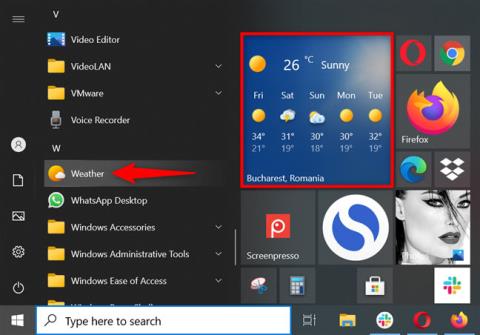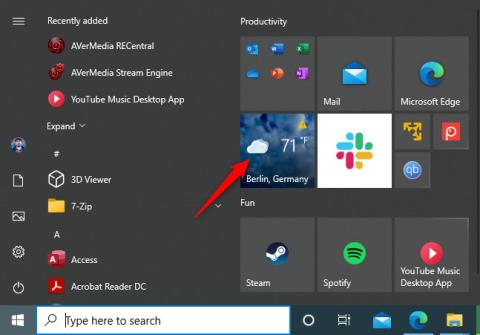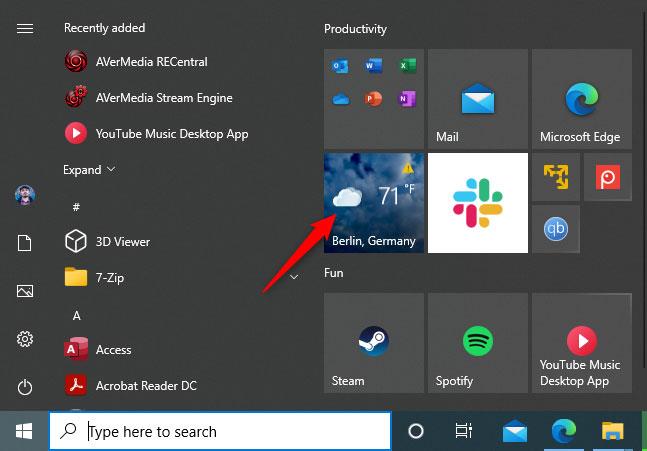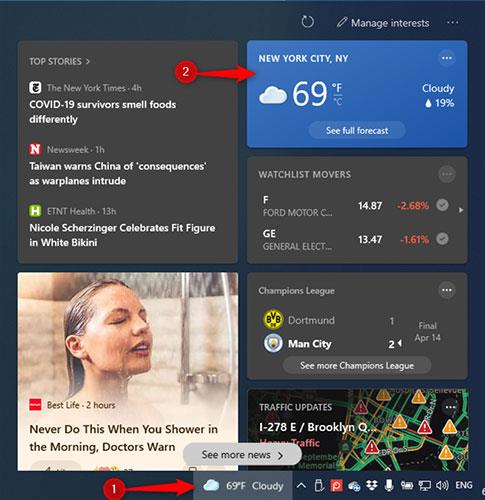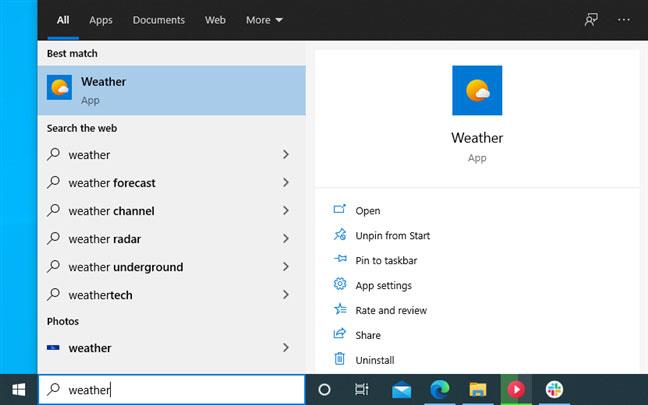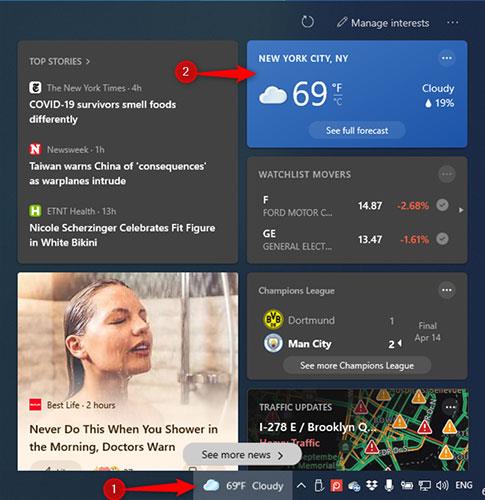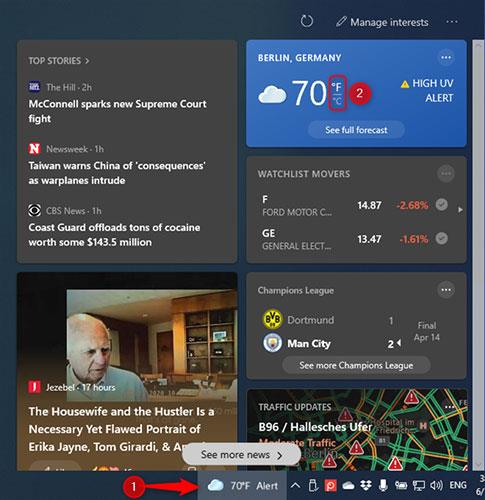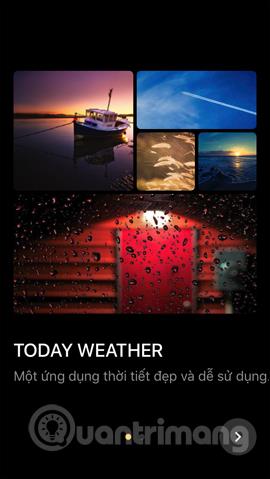Windows 10 prikaže vremensko napoved za Washington DC v stopinjah Fahrenheita (°F), če ne konfigurirate aplikacije Vreme. Vendar pa je enostavno nastaviti napoved tako, da prikazuje katero koli mesto ali lokacijo, kjer koli na svetu, in prikazuje temperaturo v stopinjah Celzija (°C). To nastavitev je mogoče prilagoditi v aplikaciji Vreme v sistemu Windows 10 in pripomočku »Novice in zanimanja« v opravilni vrstici. Evo kako.
Kje vidite vremensko napoved v sistemu Windows 10?
Po posodobitvi maja 2021 Windows 10 ponekod prikazuje vremensko napoved. Prvič, aplikacija Vreme ima ploščico v meniju Start. Drugič, če aplikacija ni konfigurirana, bo ploščica prikazala napoved za Washington DC v stopinjah Fahrenheita (°F). Vendar pa lahko prilagodite privzeto lokacijo in stopinje, ki se uporabljajo za prikaz napovedi.
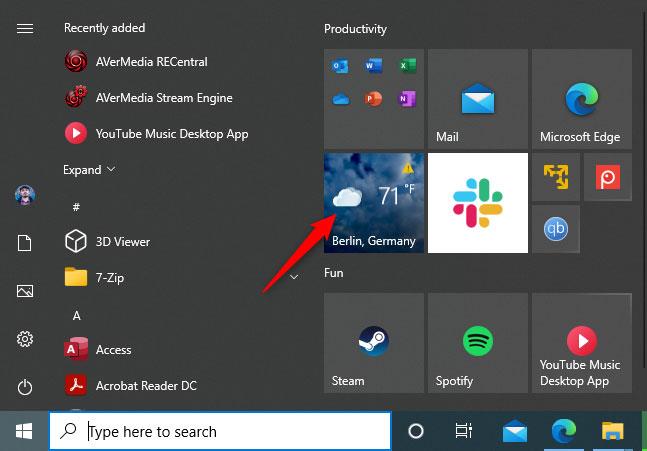
Vremenska aplikacija v sistemu Windows 10
Drugo mesto, kjer si lahko ogledate vreme, je v opravilni vrstici sistema Windows 10, v novo dodanem pripomočku »Novice in zanimanja« , ki se od 22. aprila 2021 počasi uvaja uporabnikom po vsem svetu.
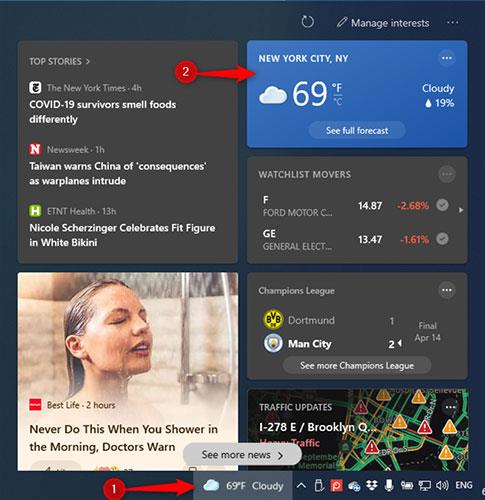
Vremenska napoved v Novice in zanimivosti
Zelo malo ljudi ve, da pri uporabi Microsoftovega računa v sistemu Windows 10 pripomoček »Novice in zanimanja« prevzame privzete podatke iz aplikacije Vreme. To pomeni, da če konfigurirate aplikacijo Vreme iz sistema Windows 10 za prikaz napovedi za želeno lokacijo z uporabo stopinj Fahrenheita (°F) ali stopinj Celzija (°C), bo gradnik Novice in zanimanja samodejno uporabljal iste nastavitve.
Nastavite aplikacijo Vreme, da prikaže napoved za želeno lokacijo in temperaturo v °C ali °F
Če uporabljate Microsoftov račun v sistemu Windows 10, lahko "ubijete dve muhi na en mah", tako da konfigurirate aplikacijo Vreme. V iskalno polje sistema Windows 10 vnesite vreme , odprite aplikacijo Vreme ali kliknite bližnjico Vreme v meniju Start.
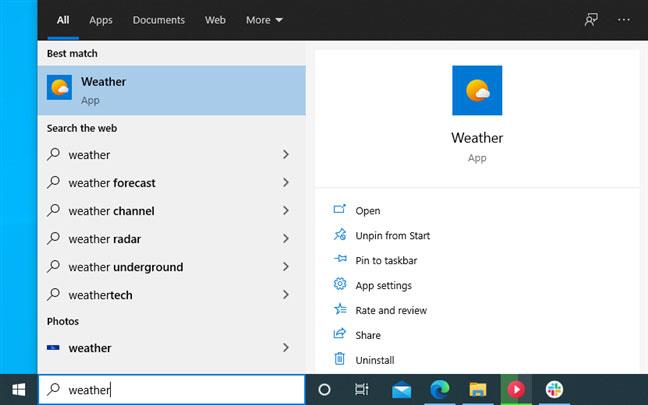
Iskanje vremena
V aplikaciji Vreme kliknite ikono zobnika za nastavitve v spodnjem levem kotu. V zavihku Splošno izberite, ali želite napovedovati v stopinjah Fahrenheita (°F) ali Celzija (°C) in izberite lokacijo napovedi. Za to lahko dovolite aplikaciji Weather, da zazna vašo lokacijo, ali izberete »Zaznaj lokacijo« , ročno vnesete lokacijo in izberete s seznama.

Nastavite stopinje in lokacijo v aplikaciji Vreme
Zaprite aplikacijo Vreme in naslednjič, ko jo odprete, boste videli, da samodejno prikaže želeno napoved na domači strani. Poleg tega kliknite ikono »Novice in zanimanja« v opravilni vrstici, da si ogledate posodobljeno napoved, ki prikazuje lokacijo, ki ste jo izbrali v aplikaciji Vreme, in možnost stopnje, ki ste jo predhodno izbrali.
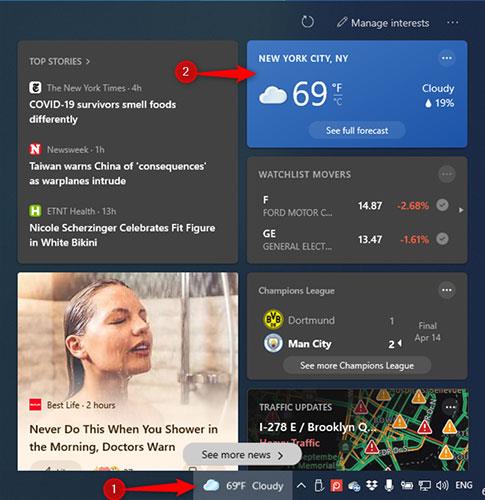
Vremenska napoved je posodobljena v Novice in zanimanja
Če do te spremembe ne pride takoj, kliknite gumb Osveži v zgornjem desnem kotu »Novice in zanimanja« . Videli boste, da je posodobljen z novimi nastavitvami.
Nastavite Novice in zanimanja za prikaz napovedi za želeno lokacijo in temperature v °C ali °F
Če uporabljate lokalni račun v sistemu Windows 10 ali ne želite uporabljati aplikacije Vreme in neodvisno konfigurirati novic in zanimanj, lahko storite tudi to. Če želite spremeniti temperaturo iz Fahrenheita (°F) v Celzija (°C) ali obratno, kliknite ikono Novice in zanimanja v opravilni vrstici. Nato kliknite °F ali °C, da vidite želeno temperaturo na kartici napovedi.
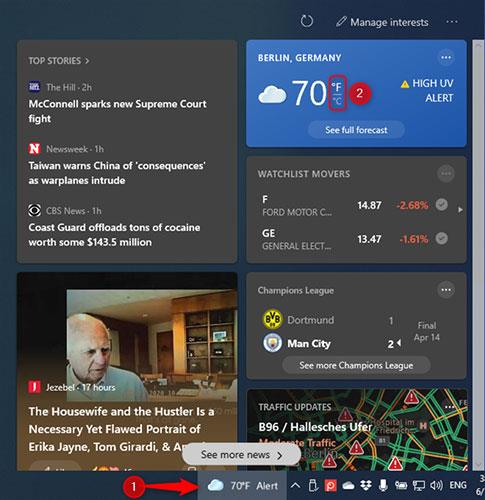
Ročno preklopite med °F ali °C
Spremenite lahko tudi lokacijo, s katere vidite vremensko napoved. To storite tako, da v zgornjem desnem kotu kartice napovedi kliknete gumb s tremi pikami in v meniju, ki se odpre, izberete Uredi lokacijo .

Uredi lokacijo za vremensko napoved
Izbiraj med:
- Vedno zaznaj mojo lokacijo – Windows 10 za prikaz vremenske napovedi uporablja podatke o lokaciji iz vašega računalnika, prenosnika ali tablice.
- Določite lokacijo - nato vnesite ime mesta ali lokacije, za katero želite videti napoved in jo potrdite s prikazanega seznama rezultatov.
Ko ste vse nastavili, kliknite ali tapnite Shrani.

Določite lokacijo, za katero želite vremensko napoved
Napovedi so trenutno posodobljene samo za gradnik Novice in zanimanja in ne vplivajo na aplikacijo Vreme.